miten käytät iPhonea TV-kaukosäätimenä
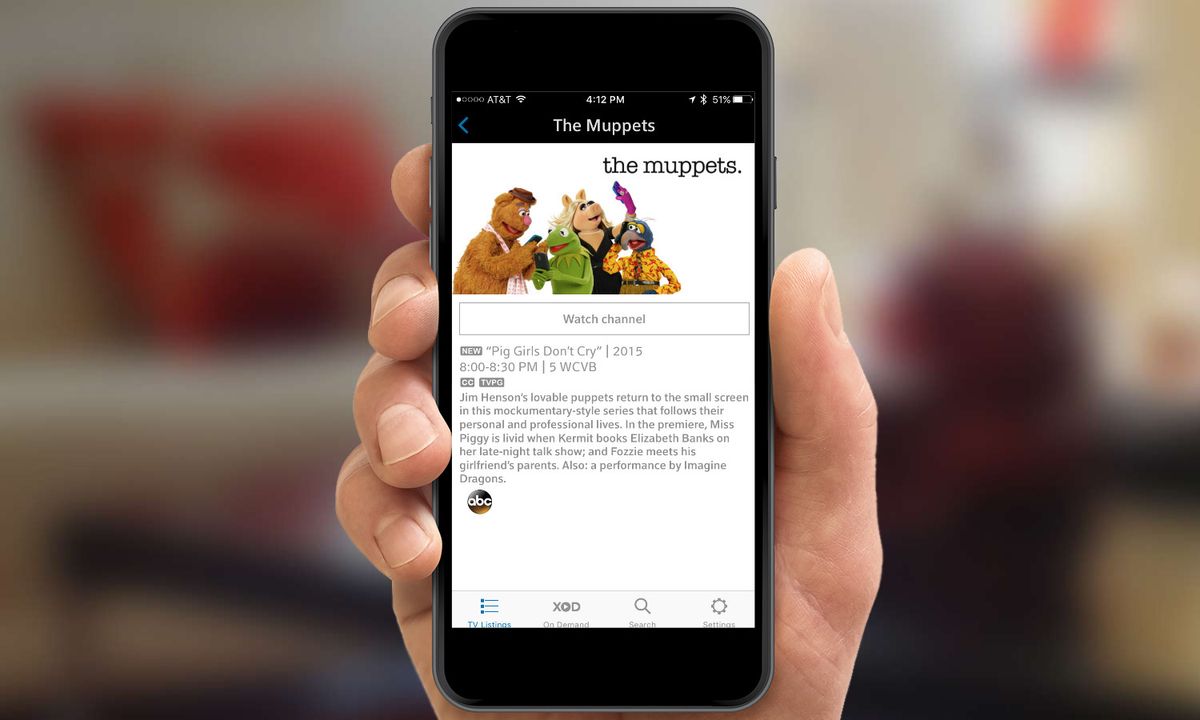
Kaukosäätimet näyttävät ne lisääntyvät nopeammin kuin kanit, mutta niitä ei ole koskaan, kun niitä tarvitaan. Jos löydät itsesi usein ja kuumeisesti etsivät kaukosäädin, ehkä harkita sen sijaan kääntämällä laitteeseen, joka on lähes aina mukanasi: iPhone. Kiitos bevy hyödyllisiä iOS sovelluksia suurimmista kaapeli tarjoajien, voit ohjata useimmat kaapeli laatikot suoraan älypuhelimeen.
lisää: 25 iOS-vinkkejä, temppuja ja salaisuuksia
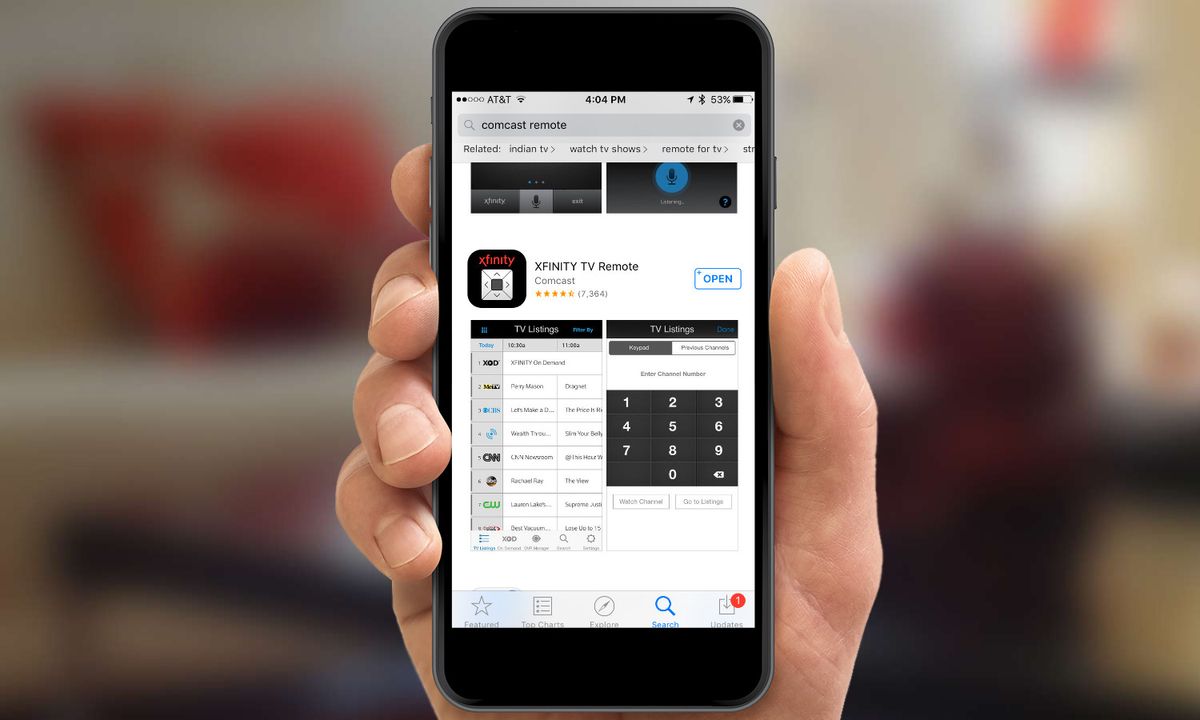
1. Lataa asianmukainen iOS-sovellus kaapelioperaattorillesi App Storesta. Etsiminen nimi kaapeliyhtiö ja ”kauko” pitäisi auttaa kääntää se ylös, jos et löydä sitä nopeasti. Huomaa kuitenkin, että monilla yrityksillä on useita sovelluksia, kuten Comcast, jossa on sekä standardi Xfinity TV Remote että sovellus sen Xfinity TV X1-palveluun. On olemassa myös sovellukset Verizon FiOS, Time Warner, Dish, Optimum ja&T U-jae.
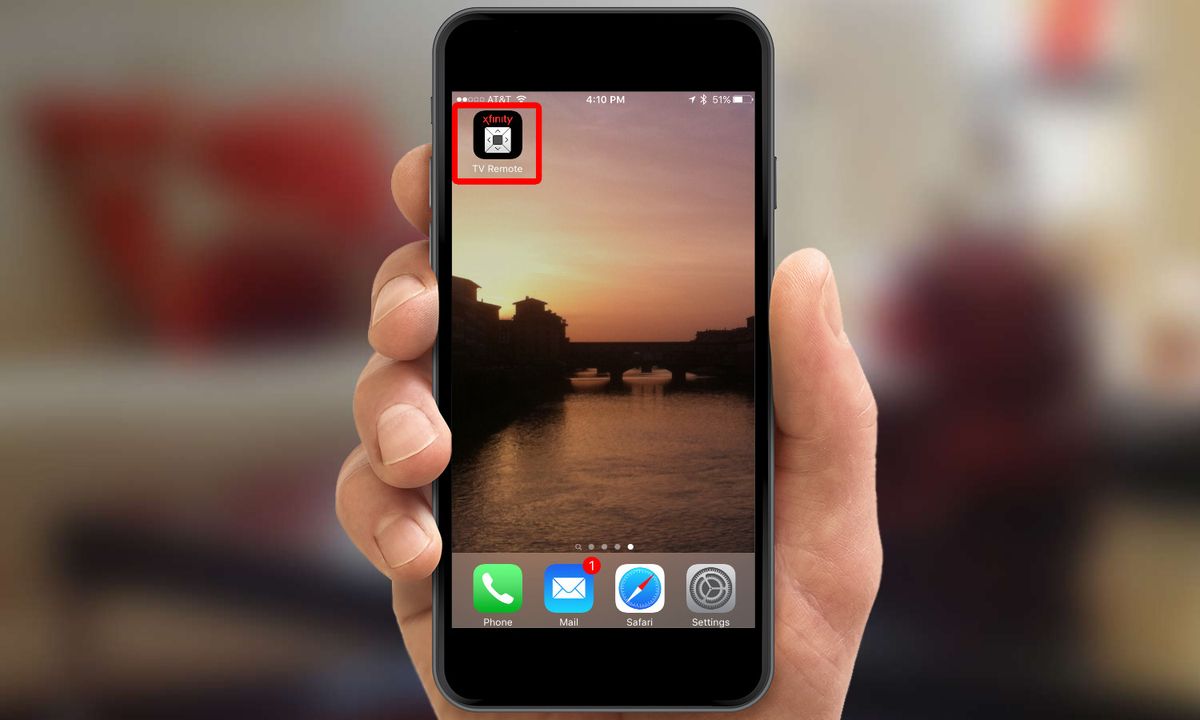
2. Käynnistä sovellus.
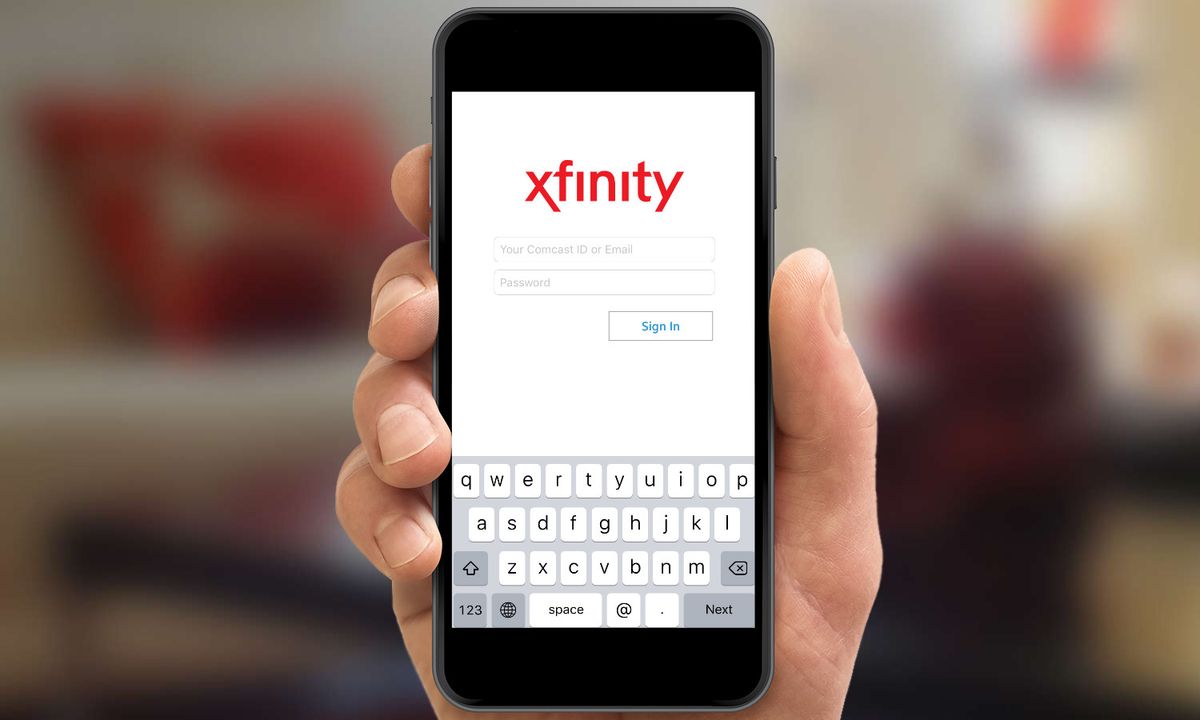
3. Kirjaudu sisään kaapeli tilin tunnuksilla.
4. Laita TV ja kaapeli-tv päälle. (Jotkut sovellukset voivat antaa sinun kytkeä kaapelilaatikon itse sovelluksesta, mutta kaikki eivät.) Jos sinulla on enemmän kuin yksi kaapeli laatikko, saatat joutua valitsemaan yksi haluat ohjata.
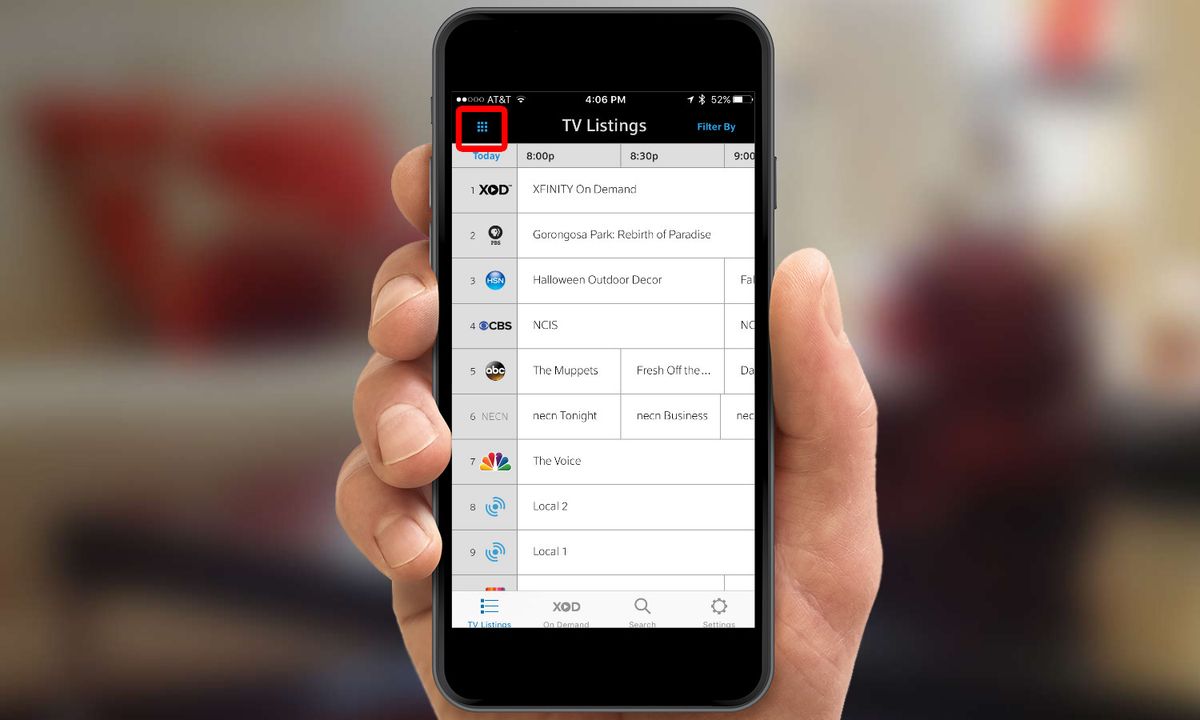
5. Valitse etäliittymän painike. Sen sijainti vaihtelee riippuen siitä, mikä sovellus sinulla on, mutta se todennäköisesti kutsutaan ”kauko”, ”katsella,” tai jotain vastaavaa. Merkittävä poikkeus on Comcast (kuvassa yllä), jolloin se vain näyttää pieni ruudukko painikkeita vasemmassa yläkulmassa.
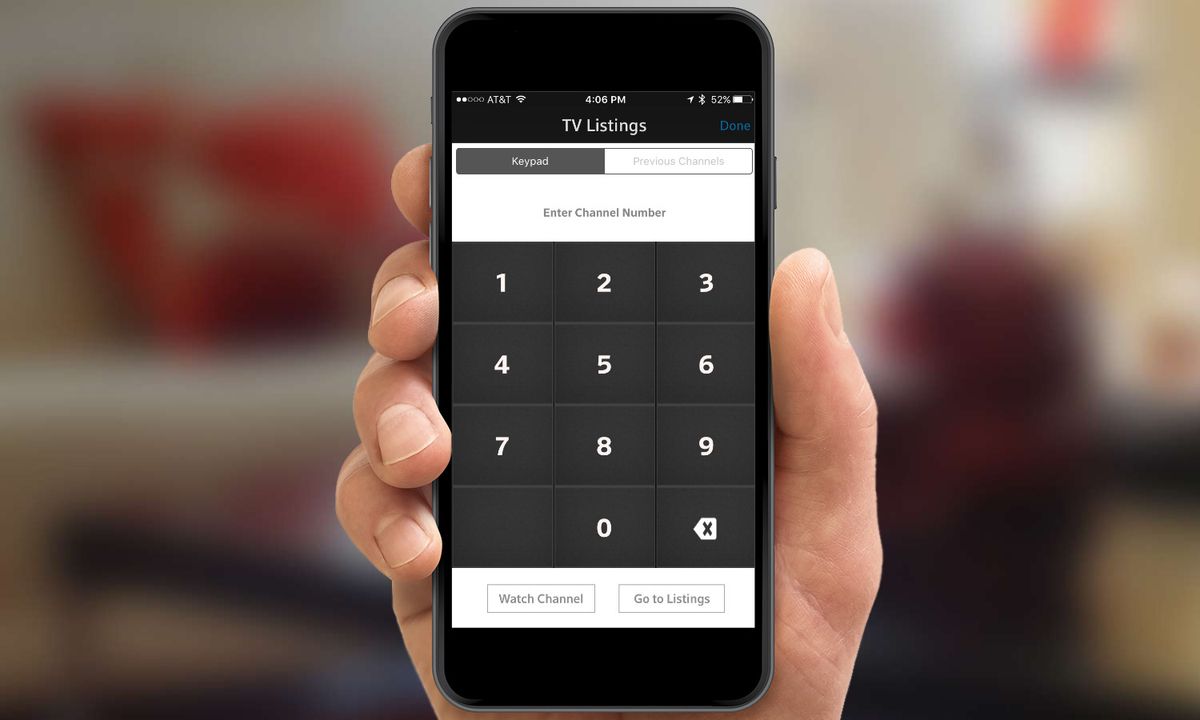
joillakin sovelluksilla on parempi ohjaus kuin toisilla. Esimerkiksi Comcastin Xfinity TV Remote-kaukosäätimellä voit syöttää kanavanumeron vain näppäimistöllä tai siirtyä edellisille kanaville. Muut sovellukset voivat tulla lähemmäksi kopiointi fyysinen kaukosäädin. Saatat myös pystyä käyttämään sovelluksen sisäänrakennettua kanavaopasta hyppäämään suoraan tiettyyn esitykseen.
Got a question about your iPhone you want answer? Kysy asiantuntijoiltamme Tom ’ s Guide iPhone foorumeilla.
Lisää iPhone-vinkkejä ja-sovelluksia
- Kuinka käyttää iPhonea Wi-Fi-hotspotina
- löydä kadonnut tai varastettu iPhone
- 12 parasta iOS-sovellusta, joita sinun tulisi käyttää
tuoreimmat uutiset
Leave a Reply